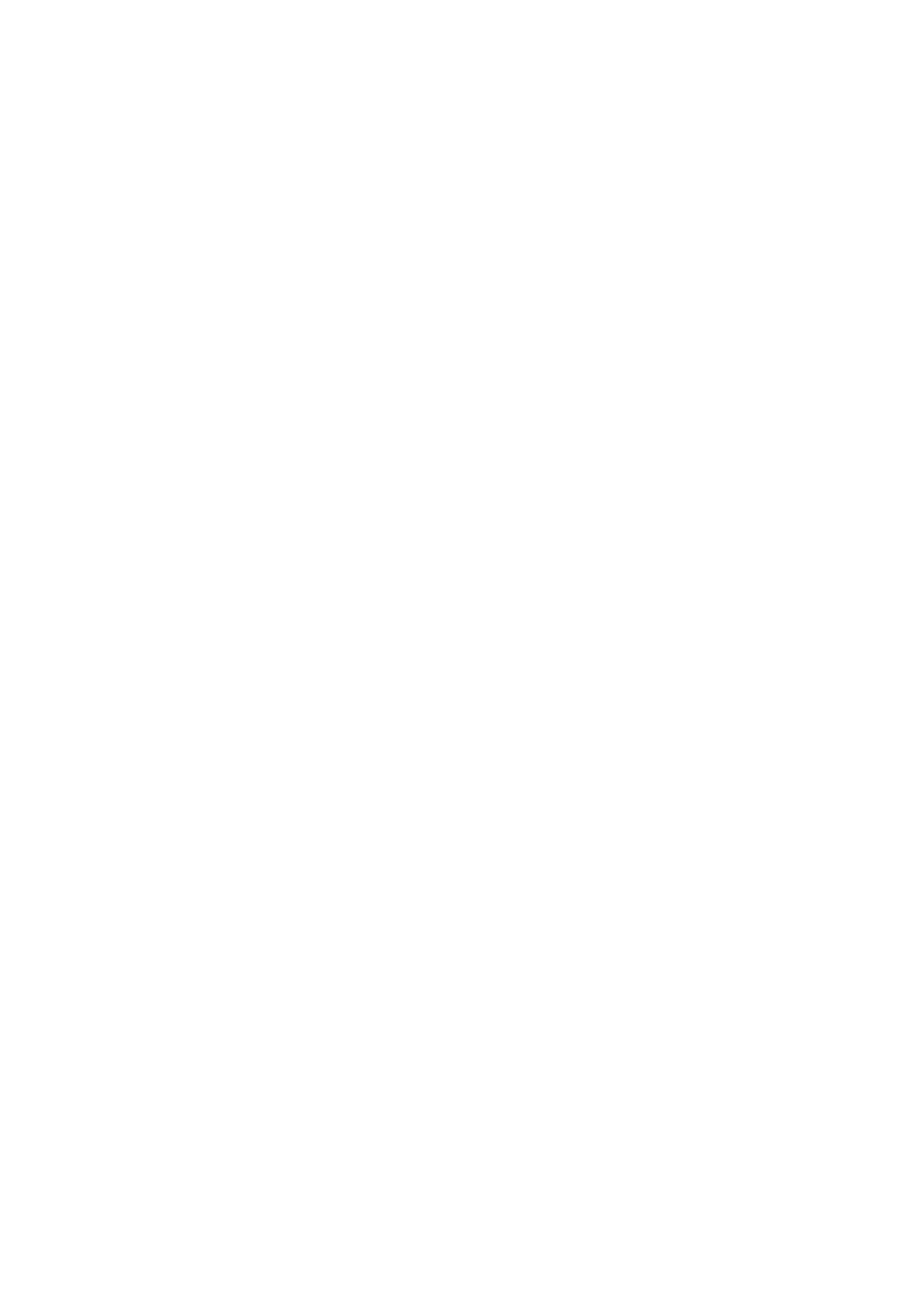
Transferir contactos ao seu novo dispositivo
Hai varios xeitos para transferir contactos ao seu novo dispositivo. Seleccione o método
de transferencia que mellor se axuste á súa situación.
Transferir contactos usando un ordenador
Xperia™ Transfer e Configuración de contactos son aplicacións dentro das aplicacións
PC Companion e Sony™ Bridge for MAC que lle axudan a recoller contactos do seu
vello dispositivo e transferilos ao seu novo dispositivo. A aplicación é compatible con
diferentes marcas de dispositivos, incluíndo iPhone, Samsung, HTC, BlackBerry, LG,
Motorola e Nokia.
Precisará:
•
Un ordenador conectado á Internet.
•
Un cable USB para o dispositivo antigo.
•
Un cable USB para o novo dispositivo Android™.
•
O dispositivo antigo.
•
O novo dispositivo Android™.
Uso do programa PC Companion para transferir contactos
Se está a transferir contactos usando un ordenador, use o programa PC Companion. É
gratuíto e os ficheiros de instalación xa están gardados no seu novo dispositivo. PC
Companion tamén ofrece unha ampla gama doutras funcións, incluída a axuda para
actualizar o software do seu dispositivo.
Para instalar PC Companion
1
Dispositivo novo: Active o seu novo dispositivo Android™ e conécteo a un PC
usando un cable USB.
2
Dispositivo novo: Pulse Instalar para instalar PC Companion no PC.
3
Ordenador: Se aparece unha ventá emerxente para notificarlle software de PC
dispoñible, seleccione Executar Startme.exe.
4
Ordenador: Faga clic en Instalar para iniciar a instalación e logo siga as
instrucións para completar a instalación.
Transferir contactos ao seu novo dispositivo usando PC Companion
1
Asegúrese de que PC Companion estea instalado no seu ordenador.
2
Abra o programa PC Companion no seu PC, despois faga clic en Transferir a
Xperia™ ou Configuración de contactose siga as instrucións para transferir os
seus contactos.
Transferir contactos usando un ordenador Apple® Mac®
Para obter instrucións detalladas sobre como usar un ordenador Apple Mac para
transferir contactos desde o seu vello dispositivo, vaia a Transfer your contacts.
44
Esta é a versión en liña desta publicación. © Só se pode imprimir para uso persoal.
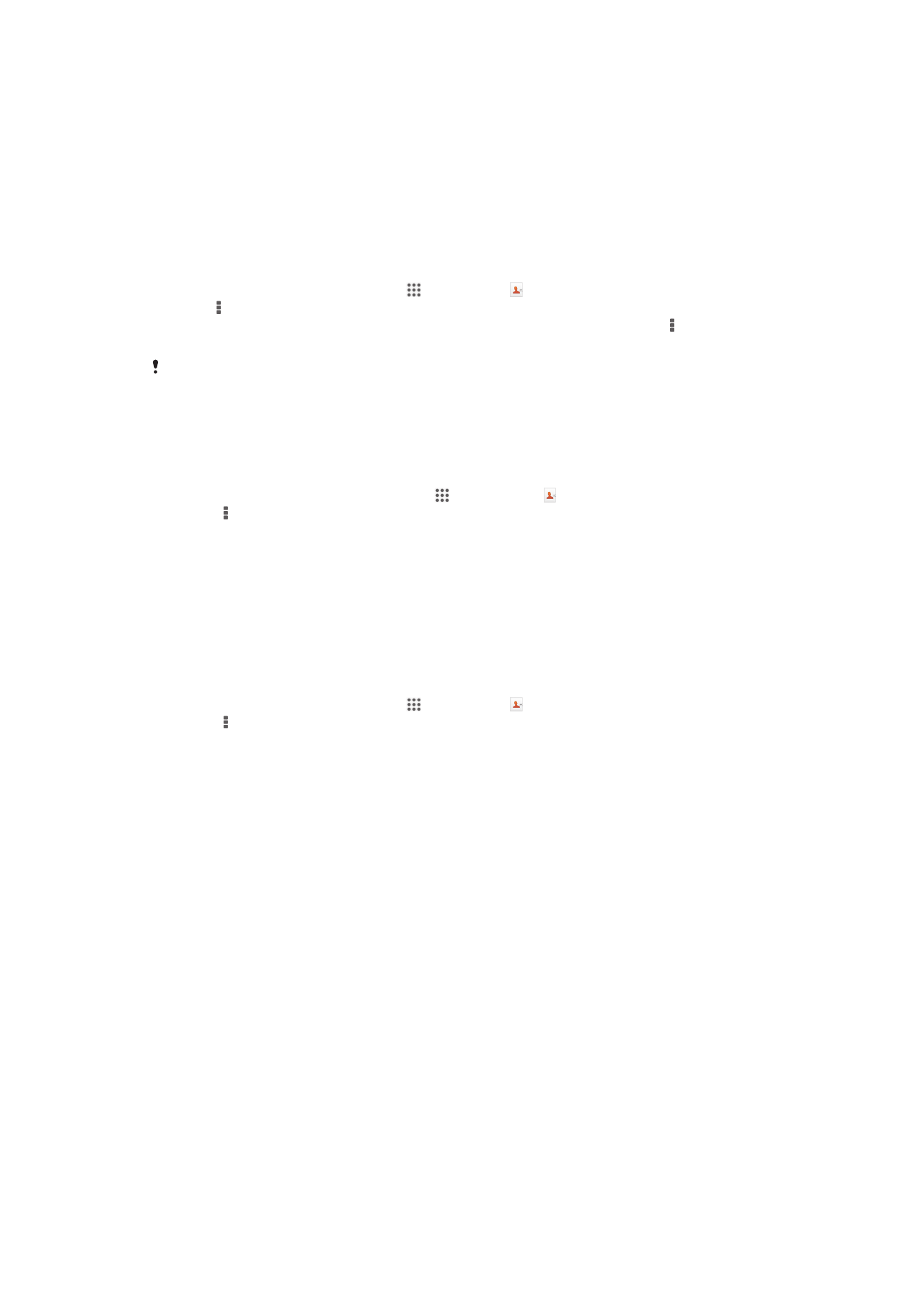
Transferir contactos usando contas de sincronización
O seu dispositivo funciona con contas populares de sincronización en liña como Google
Sync™, Microsoft
®
Exchange ActiveSync
®
ou Facebook™. Se ten sincronizados os
contactos no seu vello dispositivo ou no seu ordenador cunha conta en liña, pode
transferir os seus contactos ao seu novo dispositivo usando esa conta. Para obter máis
información detallada sobre sincronización, consulte Sincronización do seu correo
electrónico corporativo, calendario e contactos na páxina 106.
Para sincronizar contactos co seu novo dispositivo usando unha conta de
sincronización
1
Desde a Pantalla de inicio, pulse e logo pulse .
2
Pulse e logo Configuración> Contas e sincronización.
3
Seleccione a conta coa que desexa sincronizar os contactos e logo pulse >
Sincronizar agora.
Precisa iniciar sesión na conta de sincronización correspondente antes de poder sincronizar
os contactos con ela.
Transferir contactos desde unha tarxeta SIM
Para importar contactos dunha tarxeta SIM
1
Desde a súa Pantalla de inicio, pulse , entón pulse .
2
Prema , entón pulse Importar contactos > Tarxeta SIM.
3
Se ten configurada unha conta de sincronización, pode escoller engadir os
contactos importados da tarxeta SIM nesa conta. Ou tamén pode escoller usar só
os contactos do dispositivo. Seleccione a opción que desexe.
4
Para importar un só contacto, localice e pulse no contacto. Para importar todos
os contactos, pulse Importar todo.
Transferir contactos desde unha tarxeta de memoria
Para importar contactos desde unha tarxeta de memoria
1
Desde a Pantalla de inicio, pulse e logo pulse .
2
Prema e logo pulse Importar contactos > Tarxeta SD.
3
Selecciona onde almacenar os seus contactos.
4
Seleccione o ficheiro que desexa importar.
Recibir contactos doutros dispositivos
Para recibir datos de contacto enviados usando tecnoloxía Bluetooth™
1
Asegúrese de que a función Bluetooth™ estea activada e o seu dispositivo estea
axustado en modo visible. Do contrario, non poderá recibir datos doutros
dispositivos.
2
Cando se lle pida que confirme se desexa recibir o ficheiro, pulse Aceptar.
3
Arrastre cara abaixo o panel de notificacións e pulse no ficheiro recibido para
importar os datos de contacto.
Para recibir contactos enviados usando un servizo de mensaxería
1
Cando reciba unha nova mensaxe de texto, mensaxe multimedia, ou mensaxe de
correo electrónico, abra a mensaxe.
2
Os datos de contacto recibidos aparecen como un ficheiro adxunto de vCard.
Pulse, ou toque e manteña premido o ficheiro de vCard para abrir un menú de
xeito que poda gardar os datos de contacto.
45
Esta é a versión en liña desta publicación. © Só se pode imprimir para uso persoal.